Die Bing-Suche funktioniert in Microsoft Edge nicht
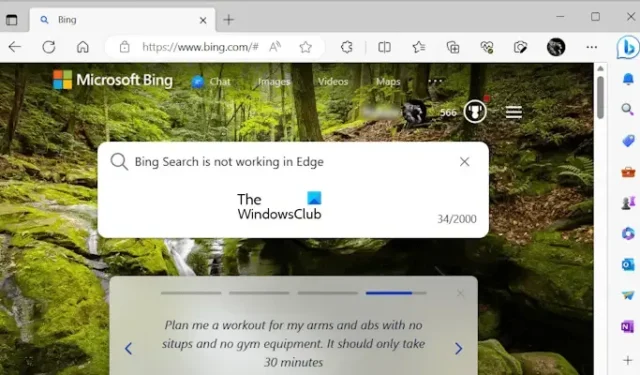
In diesem Artikel werden einige Tipps zur Fehlerbehebung aufgeführt, die Sie befolgen können, wenn die Bing-Suche in Microsoft Edge nicht funktioniert . Den Berichten zufolge funktioniert die Bing-Suche gut in anderen Webbrowsern wie Chrome , Firefox usw. Aber wenn es um Microsoft Edge geht , funktioniert die Bing-Suche nicht. Benutzer erhalten keine Ergebnisse von der Bing-Suche in Microsoft Edge.
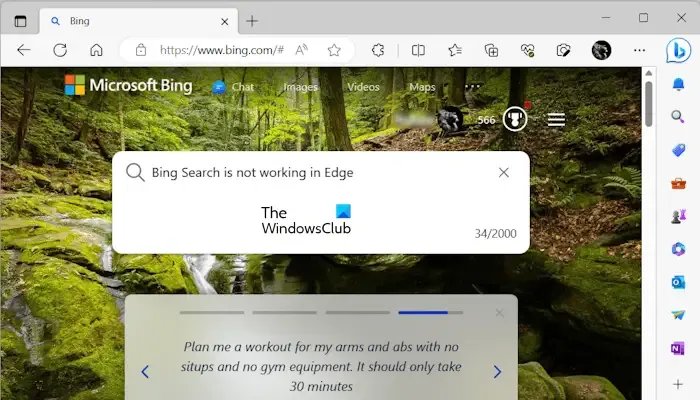
Die Bing-Suche funktioniert in Microsoft Edge nicht
Da die Bing-Suche nicht nur in Microsoft Edge funktioniert, können wir die Internetverbindung nicht dafür verantwortlich machen. Daher hängt das Problem mit Microsoft Edge zusammen. Sehen wir uns an, mit welchen Fixes Sie dieses Problem beheben können.
- Verwenden Sie die neueste Version von Microsoft Edge?
- Cache und Cookies in Edge löschen
- Suchen Sie nach problematischen Erweiterungen
- Reparieren oder setzen Sie Microsoft Edge zurück
Im Folgenden haben wir alle diese Korrekturen ausführlich erläutert.
1] Verwenden Sie die neueste Version von Microsoft Edge?
Stellen Sie zunächst sicher, dass Sie die neueste Version von Microsoft Edge verwenden. Eine veraltete Version von Edge kann Probleme verursachen. Das Aktualisieren von Edge auf die neueste Version ist ein einfacher Vorgang. Befolgen Sie die unten beschriebenen Schritte:
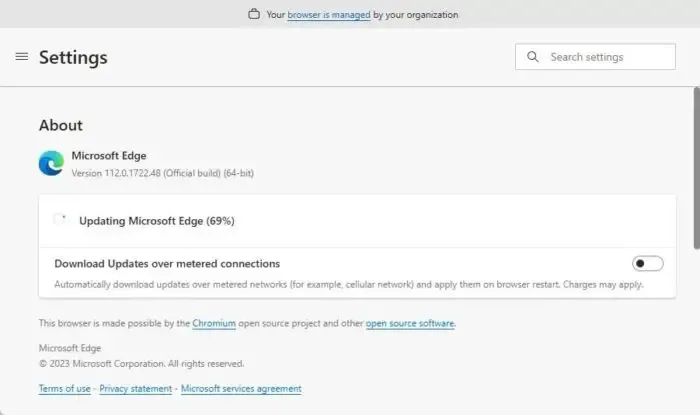
- Öffnen Sie Microsoft Edge.
- Klicken Sie auf die Adressleiste.
- Wählen Sie „ Hilfe und Feedback > Über Microsoft Edge “.
- Edge beginnt mit der Suche nach verfügbaren Updates.
Wenn die Updates verfügbar sind, installiert Edge sie und fordert Sie nach Abschluss auf, Edge neu zu starten.
2] Cache und Cookies in Edge löschen
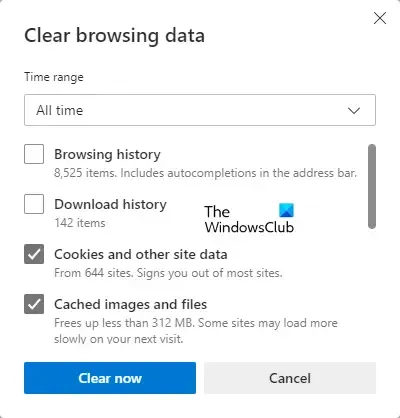
Eine mögliche Ursache für das Problem, mit dem Sie konfrontiert sind, ist der beschädigte Cache und die beschädigten Cookies. Leeren Sie den Cache und die Cookies in Microsoft Edge und prüfen Sie, ob es hilft. Sie können dafür auch die Tastenkombination Strg + Umschalt + Entf verwenden.
3] Suchen Sie nach problematischen Erweiterungen
Problematische Erweiterungen können viele Probleme in Webbrowsern verursachen. Wenn die beiden oben genannten Korrekturen nicht geholfen haben, liegt die Ursache Ihres Problems möglicherweise an einer Erweiterung. Um dies zu überprüfen, starten Sie Edge im InPrivate-Modus. Drücken Sie Strg + Umschalt + N, um in Edge in den InPrivate-Modus zu wechseln.
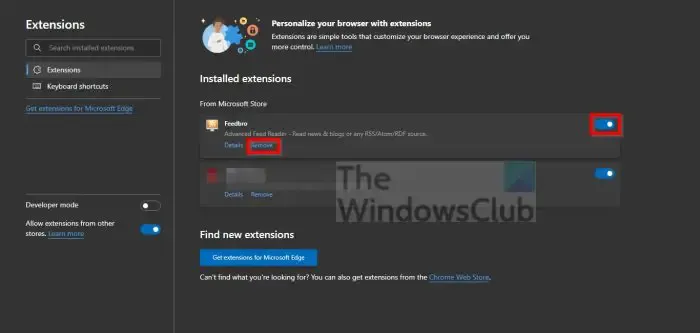
Erweiterungen funktionieren nicht in allen Webbrowsern im privaten Modus. Wenn das Problem aufgrund einer Erweiterung auftritt, sollte die Bing-Suche daher im InPrivate-Modus in Edge funktionieren. Wenn dies funktioniert, besteht Ihr nächster Schritt darin, die verantwortliche Erweiterung zu identifizieren. Befolgen Sie dazu die folgenden Schritte:
- Beenden Sie das InPrivate-Browsing in Edge und öffnen Sie es im normalen Modus.
- Geben Sie nun „edge://extensions“ in die Adressleiste von Edge ein. Drücken Sie die Eingabetaste .
- Sie sehen alle Ihre installierten Erweiterungen. Deaktivieren Sie nun eine beliebige Erweiterung und prüfen Sie, ob die Bing-Suche funktioniert.
Wiederholen Sie die oben genannten Schritte, bis Sie die problematische Erweiterung gefunden haben. Nach Angaben einiger betroffener Benutzer war das Problem auf eine Werbeblocker-Erweiterung zurückzuführen.
4] Microsoft Edge reparieren oder zurücksetzen
Durch die Reparatur von Microsoft Edge können viele Probleme behoben werden. Sie können dies versuchen, wenn Ihnen die oben genannten Korrekturen nicht geholfen haben. Um Edge zu reparieren, führen Sie die folgenden Schritte aus:
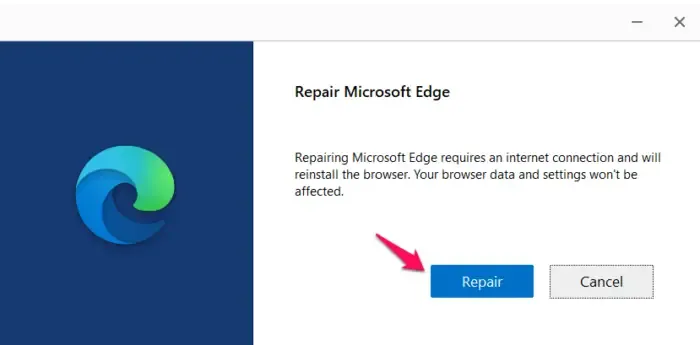
- Öffnen Sie die Windows 11/10-Einstellungen.
- Gehen Sie zu „ Apps > Installierte Apps “.
- Suchen Sie Microsoft Edge , klicken Sie auf die drei Punkte und wählen Sie Ändern .
- Klicken Sie in der UAC-Eingabeaufforderung auf Ja . Klicken Sie nun im Fenster „Microsoft Edge reparieren“ auf „Reparieren“ .
Mit den oben genannten Schritten wird Edge heruntergeladen und auf Ihrem System neu installiert. Wenn die Edge-Reparatur nicht funktioniert, setzen Sie Edge zurück .
Warum funktioniert Bing nicht auf Edge?
Es kann viele Gründe dafür geben, dass Bing in Edge nicht funktioniert, z. B. beschädigter Edge-Cache und Cookies, eine veraltete Version von Edge usw. Darüber hinaus können auch einige der installierten Erweiterungen dieses Problem verursachen.
Wie durchsuche ich Bing in Microsoft Edge?
Bing ist die Standardsuchmaschine in Edge. Wenn Sie also in Edge nach etwas suchen, wird Ihnen das Ergebnis in der Bing-Suchmaschine angezeigt. Alternativ können Sie bing.com in die Edge-Adressleiste eingeben, um die Bing-Suchmaschine in Edge zu öffnen. Jetzt können Sie Bing in Edge verwenden.



Schreibe einen Kommentar